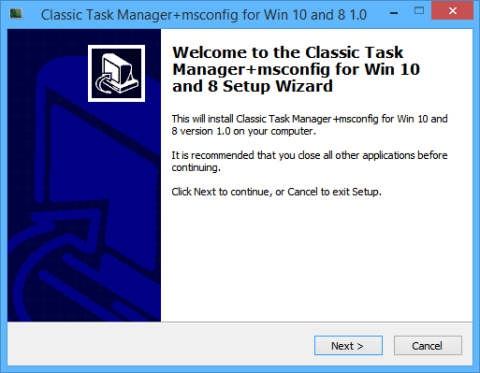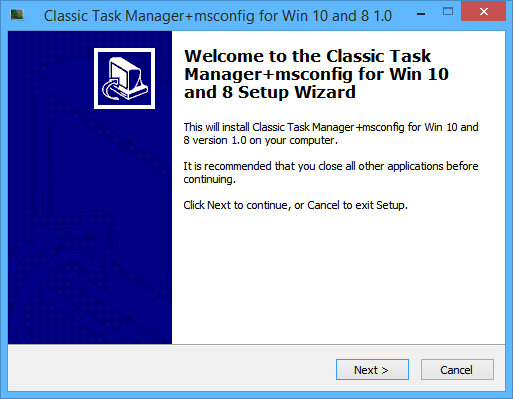Upravitelj opravil Windows je dobil nov videz v sistemu Windows 8.1 in se uporablja tudi v sistemu Windows 10. Poleg uporabniku prijaznejšega vmesnika je opremljen z več novimi funkcijami in uporabnikom omogoča več upravljanja z vmesnikom. Čeprav lahko s to novo različico upravitelja opravil naredite veliko, imajo nekateri še vedno raje klasični vmesnik v sistemu Windows 7.
Pravzaprav obstajajo tudi dobri razlogi, zakaj raje uporabljate stare različice upravitelja opravil, in sicer ta, da se hitreje zaženejo, si lahko zapomnijo predhodno odprte zavihke in ni zamenjave med procesi. V tem članku bo Tips.BlogCafeIT bralce vodil, kako vrniti starega upravitelja opravil v Windows 10.
Najprej morate obiskati spletno mesto Winaero , da prenesete Classic Task Manager (stari upravitelj opravil). Ta postopek bo potekal hitro in vam ne bo treba naložiti dodatnih neželenih aplikacij. Edina izbira, ki jo morate narediti, je, ali želite namestiti klasično orodje za konfiguracijo sistema. Nato ga namestite kot druge običajne aplikacije.
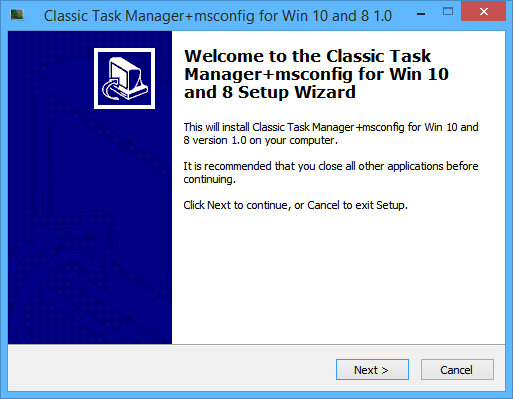
Ko je nameščen, preprosto poiščite klasični upravitelj opravil z uporabo menija Start. Tukaj boste našli retro (staro) različico. Deloval bo kot stari upravitelj opravil, z razdruženim zavihkom Procesi in vedno posodobljenimi informacijami v spodnji vrstici.
Večina ljudi se lahko znajde z novim upraviteljem opravil, toda čistunci sistema Windows morda raje uporabljajo staro različico.
Ali raje uporabljate novega upravitelja opravil ali retro različico? Katero funkcijo najpogosteje uporabljate v vsaki različici upravitelja opravil? Sporočite nam s komentarjem spodaj!